시스템 리소스를 먹고 PC 속도를 저하시키는 요소를 확인하기 위해 Windows 사용자는 지속적으로 작업 관리자에 액세스합니다. 즉, 작업 관리자에서 Windows 10 Bonjour 프로세스가 실행되고 있음을 알게 된 것 같습니다.
걱정하지 마세요. 이 문서는 작업 관리자에서 실행되는 mDNSResponder.exe/Bonjour 서비스와 관련된 모든 질문에 답변합니다.
주의:이 도움말은
와 같은 다양한 프로세스로 인해 CPU 사용량이 100%인 이유를 설명하는 지속적인 시리즈의 일부입니다.이 모든 것에 대한 아이디어를 얻고 싶습니까? 읽기 시작합니다.
자, 시작하겠습니다. 먼저 먼저.
mDNSResponder.exe란 무엇인가요?
Bonjour 프로세스라고도 하는 mDNSResponder.exe는 Mac용 Apple의 기본 제로 구성 네트워크 응용 프로그램입니다. iTunes에 의해 자동으로 설치되며 바이러스가 아닙니다. 기분이 좀 나아지나요? 그것에 대해 더 알고 싶습니까?
Windows 10 Bonjour 서비스는 자동 네트워크 검색을 가능하게 하여 iTunes를 실행하는 서로 다른 컴퓨터가 서로 상호 작용할 수 있도록 합니다. mDNSResponder.exe의 유일한 문제는 24/7 실행되고 시스템 리소스를 사용한다는 것입니다. 즉, iTunes를 사용하지 않는 경우에도 시스템 리소스가 소모됩니다. 따라서 비활성화하려면 자세한 내용을 읽고 방법을 알아보세요.
mDNSResponder.exe는 어떻게 설치됩니까?
이미 논의한 바와 같이 Bonjour는 Apple 관련 프로세스이며 iTunes와 함께 설치됩니다. 사용자는 이 서비스를 거부할 수 있는 옵션이 없습니다. 그러나 보관함 공유에 iTunes를 사용하지 않는 경우 제거할 수 있습니다.
참고 :iTunes를 사용하는 경우 mDNSResponder.exe/bonjour를 제거하지 않는 것이 좋습니다. 그러나 더 이상 사용하지 않고 불필요하게 실행되어 귀찮다면 여기로 가십시오.
Windows 10에서 Bonjour 서비스를 제거하는 방법
참고: 나중에 iTunes를 사용하려는 경우 iTunes를 제거하는 대신 설명된 단계에 따라 비활성화하십시오.
Windows 10에서 Bonjour/ mDNSResponder.exe를 어떻게 제거하나요?
Bonjour 서비스를 제거하는 가장 쉽고 간단한 방법은 Advanced System Optimizer를 사용하는 것입니다. 이를 사용하면 mDNSResponder.exe를 제거할 수 있을 뿐만 아니라 잘못된 레지스트리 항목도 제거할 수 있습니다. 이 시스템 최적화 도구는 Uninstall Manager, Registry Cleaner, Driver Updater, Malware Cleaner 등을 제공합니다.
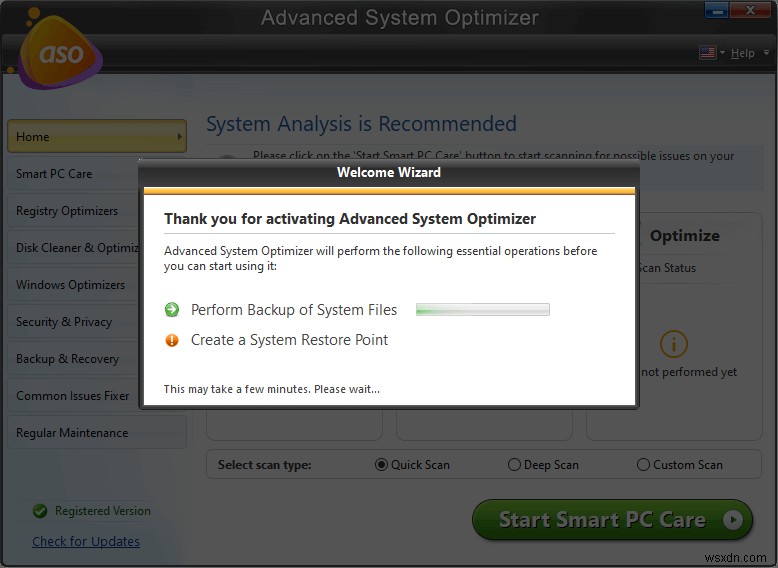
이를 사용하고 Windows에서 Bonjour를 제거하려면 다음 단계를 따르십시오.
1. Advanced System Optimizer를 다운로드, 설치 및 실행합니다.
2. 정기점검> 관리자 제거
클릭3. 설치된 모든 응용 프로그램 목록을 보려면 검사를 실행하십시오.
4. 목록에서 Bonjour를 선택하고 제거를 클릭합니다
5. 이 단계를 수행한 후 레지스트리 최적화 프로그램에서 레지스트리 클리너 모듈을 실행하는 것이 좋습니다.
6. 이렇게 하면 문제를 일으킬 수 있는 모든 잘못된 레지스트리 항목을 정리하는 데 도움이 됩니다.
7. 이것은 Windows에서 Bonjour 서비스를 제거하는 가장 안전하고 쉬운 방법입니다. 그래서, 당신은 무엇을 기다리고 있습니까? 지금 이 24시간 전체 기능 평가판을 사용해 보십시오.
8. 그러나 여전히 생각 중이고 Bonjour 서비스를 수동으로 비활성화하려면 다음 단계를 따르십시오.
Bonjour 인쇄 및 기타 관련 서비스를 제거하기 위한 실행 가능한 수정
1. Windows 서비스를 통해 비활성화하기
Bonjour 서비스를 비활성화하려면 다음 단계를 따르십시오.
1. Windows 검색 표시줄에 Services
를 입력합니다.2. 검색 결과를 선택하여 Windows 서비스 창을 엽니다
3. Bonjour 서비스로 이동합니다.
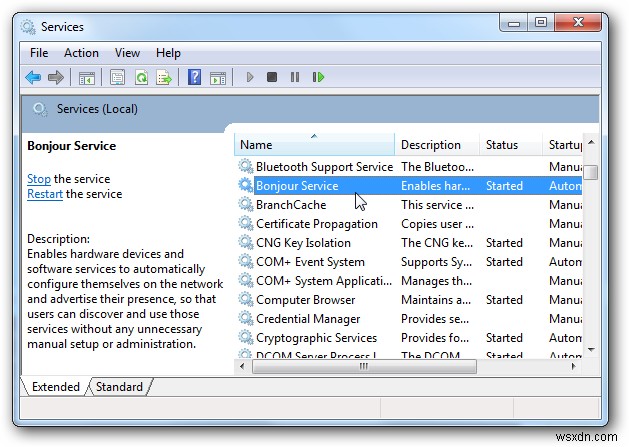
4. 마우스 오른쪽 버튼 클릭> 속성
5. 여기에서 시작 유형 옆에 있는 아래쪽 화살표를 클릭하고 비활성화를 선택합니다.
6. 적용> 확인
을 클릭합니다.7. 이렇게 하면 Windows 10에서 Bonjour 인쇄 서비스 및 기타 관련 Bonjour 서비스가 비활성화됩니다
8. 시스템을 다시 시작하여 변경 사항을 적용합니다.
9. 이제 작업 관리자로 이동하여 mDNSResponder.exe/Bonjour 서비스를 확인합니다. 당신은 그것을 실행 찾을 수 없습니다.
그러나 제거하려면 계속 진행하십시오.
Windows 10에서 Bonjour 서비스를 제거하는 방법
1. Windows 검색창에 명령 프롬프트를 입력합니다
2. 검색 결과를 마우스 오른쪽 버튼으로 클릭하고 관리자 권한으로 실행을 선택합니다.
3. C:\
에 도달할 때까지 여기에 cd..를 입력합니다.4. 이제 cd 프로그램 파일을 입력하고 Enter
를 입력합니다.참고: 64비트 Windows를 실행 중인 경우 cd program files (x86)> Enter
를 입력합니다.5. 다음 입력 cd Bonjour> Enter
6. 그런 다음 mDNSResponder.exe /?를 입력합니다.
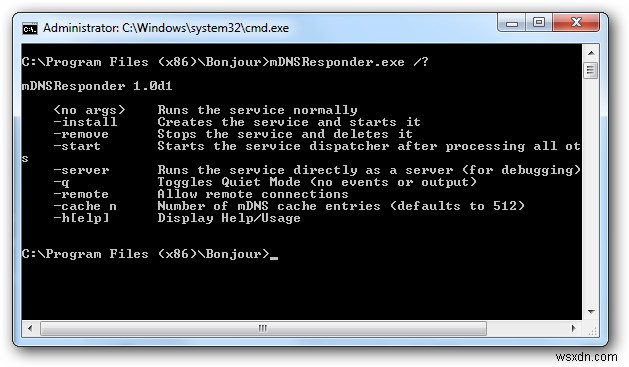
7. 이렇게 하면 제거해야 하는 명령과 파일을 알 수 있습니다.
8. 따라서 삭제해야 할 파일은 mDNSResponder이고 명령은 mDNSResponder.exe –remove
9. 이 명령을 입력하면 성공적인 파일 제거에 대한 메시지가 표시됩니다.
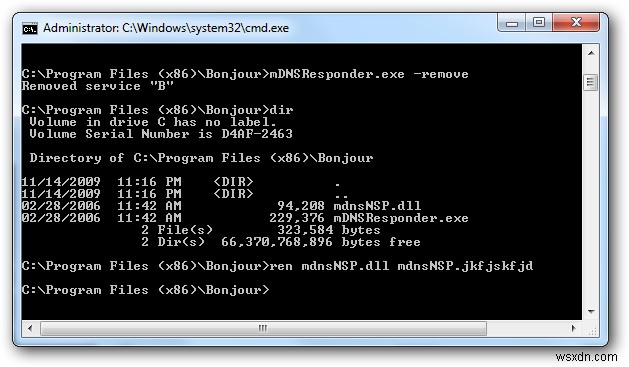
10. 마지막으로 .dll 파일을 변경해야 합니다. 이는 서비스가 자체적으로 다시 시작되지 않도록 수행됩니다. 이렇게 하려면 명령 프롬프트 창에 다음을 입력합니다. ren mdnsNSP.dll mdnsNSP.renamed
완료. 이렇게 하면 Bonjour 서비스를 쉽게 제거하고 mDNSResponder.exe 실행을 중지할 수 있습니다.
이 단계를 수행한 후 후회하는 경우 서비스를 다시 받을 수 있는 유일한 방법은 Apple 페이지로 이동하여 Bonjour를 설치하는 것입니다.
이것이 Windows 10 시스템에서 mDNSResponder.exe를 제거하는 데 도움이 되기를 바랍니다. 기사가 마음에 들면 의견 섹션에서 피드백을 공유하십시오.
FAQ –
Bonjour 서비스란 무엇이며 내게 필요한가요?
Bonjour는 iTunes가 다른 서비스와 상호 작용할 수 있도록 Apple에서 개발한 서비스입니다. Apple의 OSX 및 iOS 운영 체제가 내장되어 있습니다.
Bonjour를 제거해도 안전한가요?
예, 더 이상 iTunes를 사용하지 않는다면 안전하게 제거할 수 있습니다.
Bonjour 서비스는 바이러스입니까?
아니요, Apple에서 개발한 합법적인 파일이며 바이러스가 아닙니다. iTunes를 사용해 본 적이 있다면 iTunes를 사용하지 않을 때에도 시스템에서 이 서비스가 실행되고 있음을 알 수 있습니다.
Bonjour를 사용하는 프로그램은 무엇입니까?
Bonjour는 iTunes, iPhoto, iChat, Skype Gizmo5 및 기타 여러 프로그램에서 사용됩니다.
Bonjour 서비스를 중지할 수 있습니까?
예, Windows 서비스 창에서 Bonjour 서비스를 비활성화할 수 있습니다. 이렇게 하려면 Windows + R을 누릅니다. services.msc> ok를 입력합니다. Bonjour 서비스 찾기> 마우스 오른쪽 버튼 클릭> 속성> 시작> 적용> 확인에서 사용 안 함.
그게 다야.
Windows용 Bonjour가 필요하십니까?
Bonjour는 필수 Windows 서비스가 아닙니다. Apple 장치를 사용하지 않는 경우 쉽게 제거하거나 실행을 비활성화할 수 있습니다.
